
Google Maps Navigation offline nutzen kann sehr sinnvoll sein. Google Maps ist eine der beliebtesten Navigations- und Kartenanwendungen weltweit. Es ist eine nützliche und zuverlässige Anwendung, die die Navigation in nahezu jeder Stadt der Welt erleichtert.
Eine Sache, die jedoch viele Nutzer frustrieren kann, ist die Notwendigkeit, immer eine aktive Internetverbindung zu haben, um die Kartenanwendung nutzen zu können. In einigen Fällen ist eine solche Konnektivität jedoch nicht verfügbar, wie z.B. auf Reisen in abgelegene Gegenden oder in Ländern, in denen das Roaming teuer ist.
Zum Glück gibt es eine Lösung: Google Maps Karten herunterladen auf Android oder andere Betriebssysteme. In diesem Artikel werden wir uns damit beschäftigen, wie man in Google Maps Karten speichern und nutzen kann und welche Einschränkungen dabei zu beachten sind.
Um Google Maps offline verwenden zu können, müssen Sie zuerst den benötigten Kartenausschnitt herunterladen, während Sie eine Internetverbindung haben, und dann können Sie die Karten ohne Internetverbindung nutzen.
Um eine Karte bei Google Maps herunterzuladen, öffnen Sie die Anwendung und suchen nach dem Bereich, den Sie herunterladen möchten. Tippen Sie dann auf "Herunterladen" und wählen Sie die gewünschte Kartenregion aus. Erfahren Sie hier noch mehr...
Ja, Sie können mit einer Maps offline Route navigieren, solange Sie zuvor die benötigten Kartenbereiche heruntergeladen haben, während Sie eine Internetverbindung hatten.
Inhalt
- Bedeutung von Navigation und Kartenanwendungen im Alltag
- Probleme bei der Verwendung von Google Maps ohne Internetverbindung
- Herunterladen von Offline-Karten
- Verwendung von Offline-Karten
- Aktualisierung von Offline-Karten
- Alternativen zu Google Maps
- Das sollten Sie bei der offline Nutzung von Google Maps Navigation beachten
Sie nutzen wahrscheinlich Navigation und Kartenanwendungen jeden Tag, ohne darüber nachzudenken. Diese Anwendungen haben unser Leben auf viele Arten verändert, indem sie es einfacher gemacht haben, von A nach B zu gelangen. Ob Sie in einer fremden Stadt unterwegs sind, eine Reise planen oder einfach nur den schnellsten Weg zur Arbeit finden möchten, eine Kartenanwendung wie Google Maps kann Ihnen helfen, Zeit und Stress zu sparen.
Mit der Möglichkeit, Offline-Karten herunterzuladen, ist die Nutzung von Google Maps noch einfacher und vielseitiger geworden. Egal, ob Sie reisen oder einfach nur in Ihrer Stadt herumfahren, mit der Offline-Nutzung von Google Maps können Sie sicher navigieren, ohne sich auf eine Internetverbindung verlassen zu müssen.
Navigation und Kartenanwendungen sind in unserem heutigen Leben unverzichtbar geworden. Sie sind nicht nur nützlich für die Orientierung in der Stadt, sondern auch bei der Planung von Reisen und Routen. Mit der fortschreitenden Entwicklung der Technologie ist die Genauigkeit und Effektivität von Kartenanwendungen erheblich gestiegen, was es uns ermöglicht, schnell und präzise unsere Ziele zu erreichen. Navigation und Kartenanwendungen helfen uns auch, Zeit zu sparen, indem sie uns alternative Routen und Verkehrsinformationen liefern.
Mit Offline-Karten hat Google Maps noch mehr an Popularität gewonnen, da es nun möglich ist, die Anwendung von Google Maps Navigation auch offline zu nutzen. Das Herunterladen von Google Maps Karten auf Android für den Offline-Gebrauch ist einfach und schnell und kann auf der Speicherkarte des Smartphones gespeichert werden. Auf diese Weise kann die Anwendung auch in abgelegenen Gebieten oder im Ausland genutzt werden, ohne hohe Roaming-Kosten zu verursachen.
Probleme bei der Verwendung von Google Maps ohne Internetverbindung
Obwohl die Nutzung von Google Maps offline sehr praktisch sein kann, gibt es einige Probleme, die auftreten können. Zum einen ist die Genauigkeit der Karten möglicherweise nicht so hoch wie bei der Online-Nutzung. Da die Karten nicht in Echtzeit aktualisiert werden können, können sich Änderungen in der Infrastruktur, wie zum Beispiel Straßenbaustellen, möglicherweise nicht auf der Offline-Karte widerspiegeln.
Ein weiteres Problem ist, dass Offline-Karten Speicherplatz auf Ihrem Gerät beanspruchen. Wenn Sie viele Google Maps Kart auf Android herunterladen, kann dies zu Speicherproblemen führen, insbesondere wenn Sie ein älteres Gerät verwenden, das über begrenzten Speicherplatz verfügt.
Schließlich sind Offline-Karten möglicherweise nicht für alle Regionen verfügbar. Einige entlegene Gebiete oder Orte mit begrenztem Zugang zu Internetverbindungen können möglicherweise nicht in der Offline-Karte enthalten sein.
Trotz dieser Herausforderungen bleibt die Offline-Nutzung von Google Maps eine praktische Option für die Navigation in Gebieten ohne Internetverbindung. Wenn Sie jedoch auf eine genaue und aktuelle Karte angewiesen sind oder eine sehr große Region herunterladen möchten, kann die Online-Nutzung von Google Maps möglicherweise die bessere Wahl sein.
Herunterladen von Offline-Karten
Schritt-für-Schritt-Anleitung zum Herunterladen von Offline-Karten in Google Maps
Das Herunterladen von Offline-Karten in Google Maps ist relativ einfach und kann in wenigen Schritten durchgeführt werden. Hier ist eine Schritt-für-Schritt-Anleitung:
- Öffnen Sie Google Maps auf Ihrem Smartphone oder Tablet.
- Suchen Sie nach dem Ort, für den Sie eine Offline-Karte herunterladen möchten.
- Tippen Sie unten auf den Namen oder die Adresse des Ortes.
- Tippen Sie auf die Schaltfläche "Herunterladen" oder das Dreipunkt-Menü in der oberen rechten Ecke und wählen Sie "Herunterladen" aus.
- Stellen Sie sicher, dass die Karte vollständig angezeigt wird und dass die Größe der Karte unterhalb des Namens angezeigt wird. Wenn die Karte zu groß ist, können Sie bestimmte Bereiche auswählen oder die Größe der Karte reduzieren, indem Sie den Schieberegler verwenden.
- Tippen Sie auf "Herunterladen". Der Download wird gestartet und der Fortschritt wird auf dem Bildschirm angezeigt.
- Sobald der Download abgeschlossen ist, wird die Karte in "Offline-Karten" unter dem Menüpunkt "Ihre Orte" gespeichert.
Tipp : Das Herunterladen von Google Maps Karten auf zum Beispiel Android in Google Maps ist eine großartige Möglichkeit, um die Anwendung auch in Gebieten ohne Internetverbindung zu nutzen. Stellen Sie sicher, dass Sie genügend Speicherplatz auf Ihrem Gerät haben und die Karte vollständig heruntergeladen wird, um ein reibungsloses Navigationserlebnis zu gewährleisten.
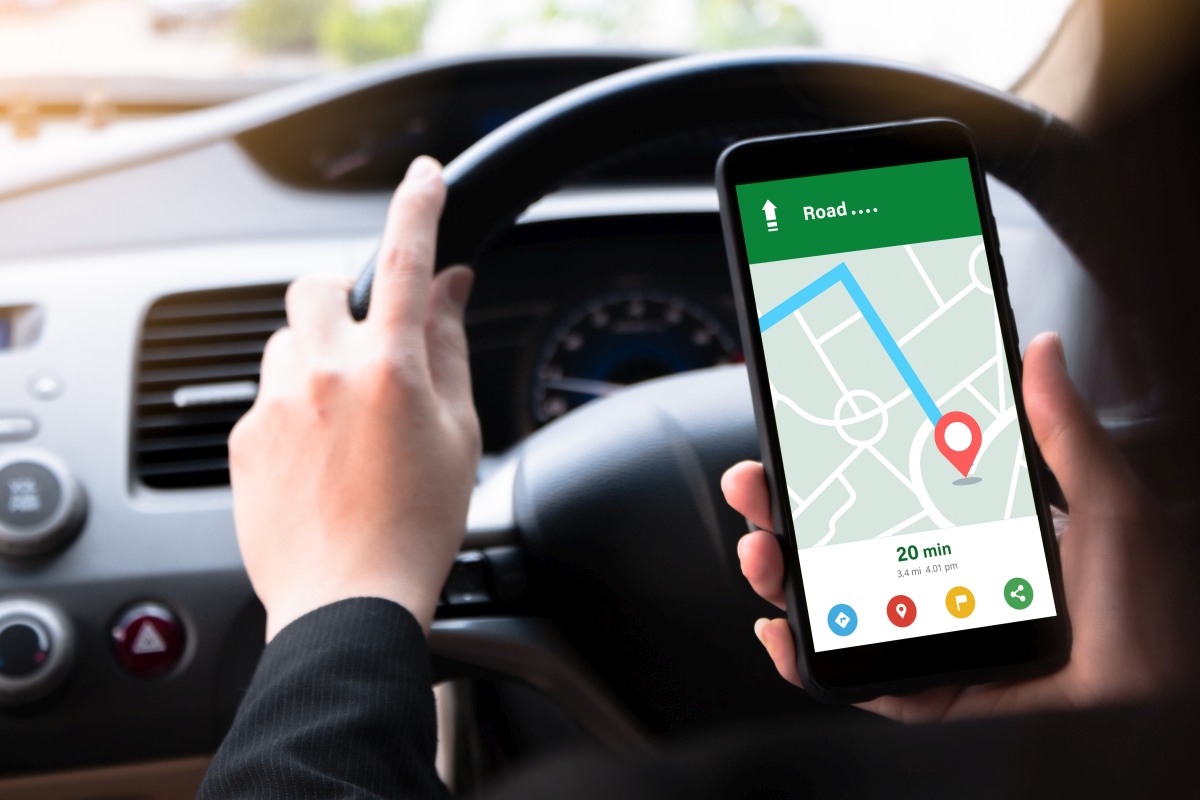
Wie kann ich eine Karte von Google Maps Karten speichern?
Um eine Karte in Google Maps zu speichern, öffnen Sie die Anwendung, suchen Sie nach dem gewünschten Bereich und tippen Sie dann auf "Herunterladen". Wählen Sie die gewünschte Kartenregion aus und die heruntergeladene Karte wird gespeichert.
Welche Bereiche und Städte sind verfügbar?
Die Verfügbarkeit von Offline-Karten in Google Maps variiert je nach Region und Land. Generell sind jedoch Offline-Karten für die meisten Länder und Städte auf der ganzen Welt verfügbar, insbesondere in Ländern mit einer guten Mobilfunk- und Internet-Infrastruktur.
Google Maps bietet jedoch keine Offline-Karten für alle Orte an, vorwiegend für abgelegene Gebiete oder Regionen mit begrenztem Zugang zu Mobilfunknetzen oder Internetverbindungen. In solchen Fällen kann es schwierig sein, eine Offline-Karte zu finden, die vollständig abgedeckt ist.
Hinweis: Es ist am besten, vor einer Reise oder einem Ausflug zu prüfen, ob Offline-Karten für die gewünschten Orte verfügbar sind, um sicherzustellen, dass Sie die Anwendung auch ohne Internetverbindung verwenden können. Wenn Offline-Karten nicht verfügbar sind, können Sie möglicherweise alternative Navigations-Apps oder physische Karten verwenden.
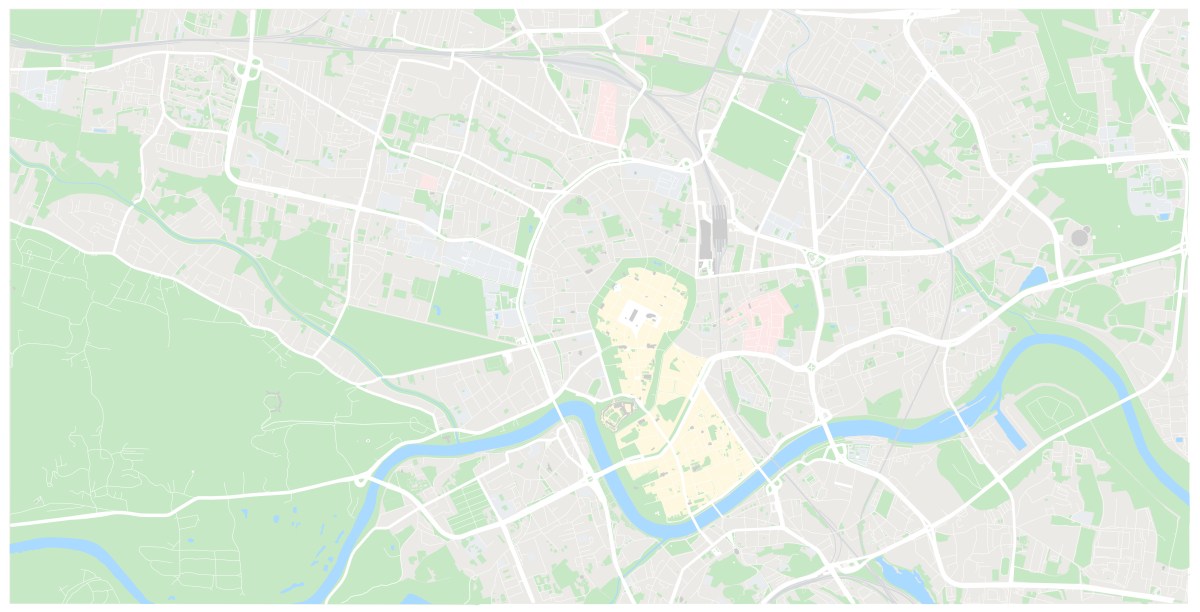
Verwendung von Offline-Karten
Die Verwendung von Offline-Karten in Google Maps ist eine großartige Möglichkeit, die Anwendung auch in Gebieten ohne Internetverbindung zu nutzen. Wenn Sie eine Offline-Karte heruntergeladen haben, können Sie diese in Google Maps öffnen und wie gewohnt navigieren, ohne auf eine Internetverbindung angewiesen zu sein.
Sie können offline gespeicherte Karten auf Ihrem Smartphone oder Tablet verwenden, um sich zu Fuß, mit dem Auto oder mit öffentlichen Verkehrsmitteln zu navigieren. Sie können Ihre Route planen und nach Orten suchen, einschließlich Restaurants, Sehenswürdigkeiten und anderen interessanten Orten.
Eine wichtige Sache, die Sie bei der Verwendung von Offline-Karten beachten sollten, ist, dass Sie keine Echtzeit-Verkehrsdaten erhalten, da dies eine Internetverbindung erfordert. Wenn Sie also eine Route mit Offline-Karten planen, sollten Sie mögliche Verzögerungen oder Verkehrsprobleme berücksichtigen.
Aktualisierung von Offline-Karten
Offline-Karten in Google Maps können regelmäßig aktualisiert werden, um sicherzustellen, dass Sie die aktuellsten Informationen und Karten haben. Google empfiehlt, Ihre Offline-Karten alle 30 Tage zu aktualisieren.
Um eine Offline-Karte zu aktualisieren, öffnen Sie einfach Google Maps und navigieren Sie zum Bereich "Offline-Karten" in den Einstellungen. Suchen Sie die Karte, die Sie aktualisieren möchten, und tippen Sie auf das Symbol "Aktualisieren", um die neueste Version der Karte herunterzuladen.
Es ist wichtig zu beachten, dass das Aktualisieren von Offline-Karten eine Internetverbindung erfordert, da Google Maps die neuesten Karten- und Verkehrsdaten herunterladen muss. Stellen Sie also sicher, dass Sie eine stabile und zuverlässige Internetverbindung haben, bevor Sie Ihre Karten aktualisieren.
Alternativen zu Google Maps
Es gibt mehrere Alternativen zu Google Maps, die ähnliche Funktionen und Dienste bieten. Hier sind einige der bekanntesten:
- Apple Maps: Die Karten-App von Apple bietet ähnliche Funktionen wie Google Maps, einschließlich Navigation und lokaler Suche.
- Waze: Waze ist eine Community-basierte Navigations-App, die Echtzeit-Verkehrsdaten verwendet, um die beste Route zu empfehlen. Benutzer können auch Verkehrsprobleme melden und vermeiden.
- HERE WeGo: HERE WeGo ist eine kostenlose Navigations-App, die Offline-Karten und Navigation anbietet. Es bietet auch Verkehrsdaten und öffentliche Verkehrsinformationen.
- Maps.me: Maps.me ist eine Offline-Karten-App, die Navigation und Standortbestimmung ohne Internetverbindung ermöglicht. Es bietet auch Details zu Restaurants, Hotels und anderen Sehenswürdigkeiten.
- OpenStreetMap: OpenStreetMap ist ein Open-Source-Kartenprojekt, das von Freiwilligen auf der ganzen Welt erstellt und gepflegt wird. Es bietet auch Offline-Karten und Navigationsfunktionen.
Die Wahl der besten Alternative zu Google Maps hängt von Ihren spezifischen Bedürfnissen und Anforderungen ab. Es lohnt sich, mehrere Apps auszuprobieren, um zu sehen, welche am besten für Sie funktioniert.
Zusammenfassend lässt sich sagen, dass Google Maps eine sehr nützliche und vielseitige App ist, die es Benutzern ermöglicht, Karten und Navigation zu verwenden, um ihren Standort zu finden und die beste Route zu ihrem Ziel zu finden. Durch die Verwendung von Offline-Karten können Benutzer auch Karteninformationen ohne Internetverbindung abrufen.
Es ist jedoch wichtig zu beachten, dass die Verwendung von Google Maps ohne Internetverbindung einige Einschränkungen mit sich bringt, wie z.B. das Fehlen von Echtzeit-Verkehrsdaten und anderen aktualisierten Informationen. Darüber hinaus kann das Herunterladen von Kartenausschnitten und Offline-Karten Speicherplatz auf Ihrem Gerät beanspruchen.
Es gibt auch einige Alternativen zu Google Maps, wie Apple Maps, Waze, HERE WeGo, Maps.me und OpenStreetMap, die ähnliche Funktionen bieten und je nach den Bedürfnissen des Benutzers eine gute Option sein können.

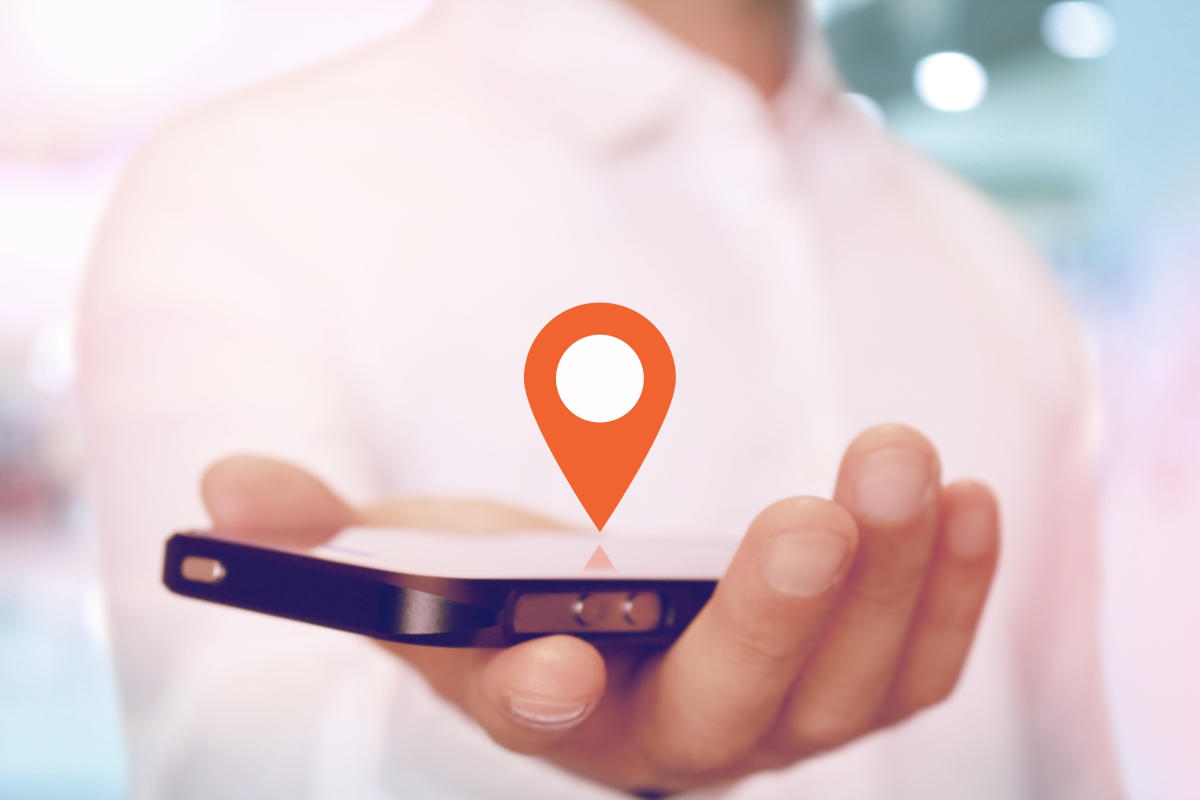



 Ø 4,04
Ø 4,04
PCDMicha
Sowohl in den mobilen Apps wie auch im Desktop kann man die Art der Route über entsprechende Icons (Auto, zu Fuß, Fahrrad…) jeweils ändern.
Christine Großkopf
Das Navigieren funktioniert nicht wie beschrieben. Es zeigt Routen fürs Auto an, aber nicht für Fahrradfahren oder Laufen. Das habe ich mehrfach mit Google Maps ausprobiert. Was mache ich falsch?